- Driverele semnate digital sunt practic Modul Microsoft de a adăuga un strat de securitate suplimentar pe dispozitivul dvs. Windows 10 care rulează.
- În timp ce intenția este într-adevăr nobilă, s-ar putea să doriți să eliminați respectiva semnătură a conducătorului auto din orice motiv - dacă da, iată ce trebuie să faceți.
- Puneți mâna pe mai multe sfaturi utile din partea noastră Ghiduri Windows 10.
- Verificați-ne Hub de tutoriale tehnice pentru și mai multe recenzii, ghiduri și articole de configurare Win10.

- Descărcați DriverFix acum gratuit (descărcare securizată)
- Lansați programul și apăsați tasta Scanează pictogramă
- Așteptați finalizarea scanării și începeți instalarea driverelor necesare
- DriverFix a fost descărcat cu succes de 0 cititori luna aceasta.
Microsoft a dezvoltat sistemul de operare Windows 10 pentru a oferi o interfață mai ușor de utilizat și, de asemenea, pentru a se asigura că fiecare utilizator poate opera pe o platformă sigură și sigură.
De aceea, printre alte funcții de securitate, nu veți putea instala drivere nesemnate. Cu toate acestea, dacă doriți sau trebuie să instalați un driver fără un semnatura digitala, există soluții (ca întotdeauna).
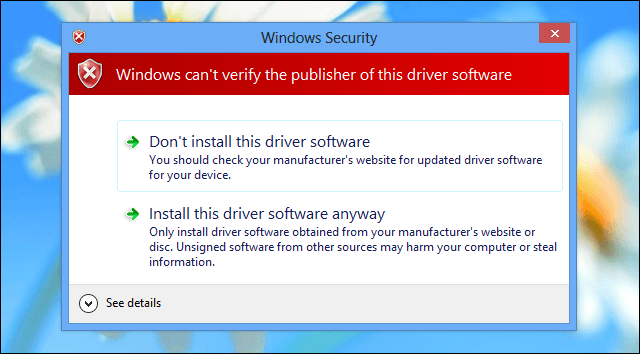
Dar, mai întâi, trebuie să știți că trebuie să fiți un utilizator Windows avansat, altfel s-ar putea să vă deteriorați laptopul, computerul sau tableta.
Microsoft a preinstalat funcția de semnătură digitală pentru a împiedica utilizatorii să instaleze drivere rău intenționate sau doar programate prost, care ar putea provoacă blocări și deschideți găuri de securitate deschise.
Aplicarea unui driver nesemnat este de obicei necesară atunci când doriți să blocați un driver vechi sau depășit sau când încercați să vă dezvoltați propriul software.
Deci, aveți grijă atunci când vă ocupați de aceste procese și înainte de a face orice altceva salvați toate datele, programe sau procese ca computerul va reporni de mai multe ori în timp ce parcurgeți pașii de mai jos.
Cum instalez drivere pe Windows 10 fără semnătură digitală?
Pe scurt, singura modalitate de a instala drivere nesemnate pe computerul dvs. Windows este prin dezactivarea aplicării semnăturii driverului.
Există două modalități de a face acest lucru: una vă permite să opriți temporar semnătura driverului, în timp ce a doua dezactivează definitiv această caracteristică.
- Deschideți computerul Setări farmec prin plasarea mouse-ului în partea dreaptă jos a ecranului.
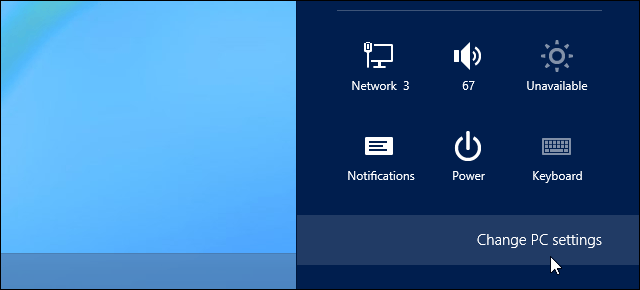
- De acolo selectați Setări PC și apoi alegeți General categorie; în cele din urmă, selectați reporniți acum (apăsați și mențineți apăsată tasta Shift tastatură în timp ce apăsați pe butonul Reporniți acum).
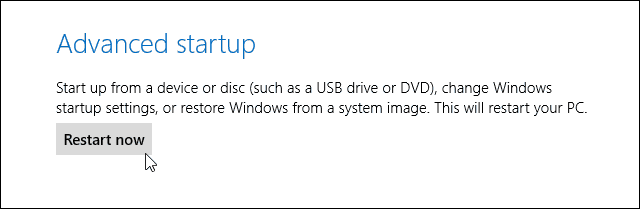
- Opțiuni avansate de pornire va fi apoi afișat.
- De la Alege o opțiune ecranul apare apăsați pe Depanare.
- Selectați Opțiuni avansate din fereastra următoare și alegeți Setări de pornire.
- De acolo, selectați încă o dată Repornire opțiune.
- Apoi, în fereastra Startup Settings, apăsați tasta tastatură F7 sau 7 pentru a selecta Dezactivați aplicarea semnăturii șoferului opțiune.
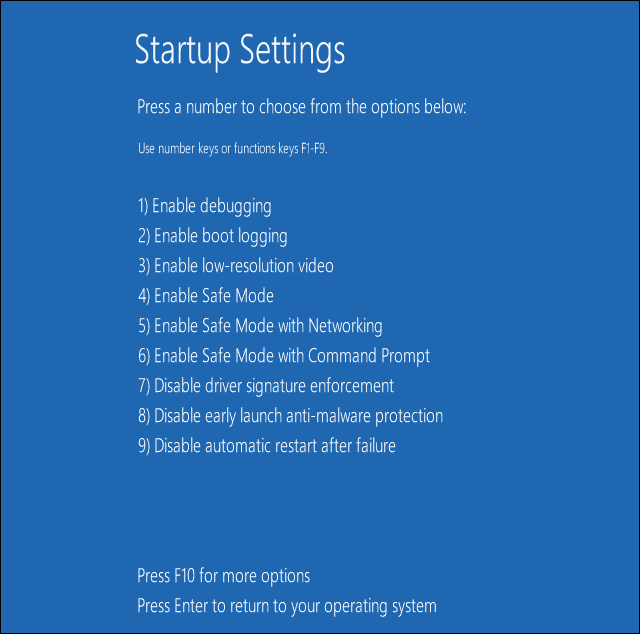
- Windows 10 va porni imediat pe ecranul său tipic de blocare. Conectați-vă la Windows 10 așa cum ați face în mod normal.
- Rețineți că va trebui să faceți aceste modificări după fiecare repornire, deoarece funcția de semnătură digitală va fi reaplicată în mod implicit atunci când reporniți dispozitivul.
O altă opțiune este utilizarea unui instrument specializat care poate instala automat driverele de care aveți nevoie în siguranță și în doar câteva secunde.
⇒Obțineți Driverfix
Pentru mai multe informații despre cum să dezactivați permanent aplicarea semnăturii șoferului, consultați acest ghid pas cu pas.
Încă o dată, rețineți că oprirea aplicării semnăturii șoferului face computerul dvs. vulnerabil la amenințări și atacuri malware, deci procedați pe propriul risc.
Deci, astfel puteți instala drivere nesemnate pe laptopul, tableta sau desktop-ul dvs. Windows 10, Windows 8 sau Windows 8.1.
În cazul în care aveți alte întrebări legate de acest subiect, nu ezitați să ne împărtășiți folosind câmpul de comentarii de mai jos.
 Încă aveți probleme?Remediați-le cu acest instrument:
Încă aveți probleme?Remediați-le cu acest instrument:
- Descărcați acest instrument de reparare a computerului evaluat excelent pe TrustPilot.com (descărcarea începe de pe această pagină).
- Clic Incepe scanarea pentru a găsi probleme cu Windows care ar putea cauza probleme cu computerul.
- Clic Repara tot pentru a remedia problemele cu tehnologiile brevetate (Reducere exclusivă pentru cititorii noștri).
Restoro a fost descărcat de 0 cititori luna aceasta.
întrebări frecvente
Setări - Actualizare și securitate și faceți clic pe butonul Reporniți acum din Startul avansat. Consultați întreaga procedură în acest mini-ghid.
Pentru a localiza drivere nesemnate, puteți utiliza utilitarul Verificare semnătură fișier. Tip sigverif în meniul Executare și lansați instrumentul. La finalizarea scanării, acesta vă va afișa o listă de drivere nesemnate. Ca alternativă, puteți rula Instrument de diagnosticare DirectX (DxDiag.exe)
Puteți utiliza Linia de comandă ridicată pentru a dezactiva, precum și pentru a reactiva aplicarea semnăturii șoferului. Introduceți exact liniile de comandă Acest articol.


![Dezactivați aplicarea semnăturii driverului [Ghid Windows]](/f/ab0c347cf8233848806db30d397e18d6.webp?width=300&height=460)